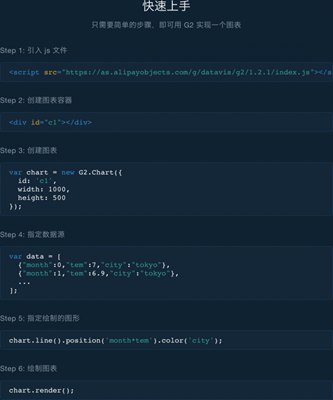【WPS办公】Excel图表如何设置坐标轴刻度和单位
发布时间:2020-09-17
Excel图表如何设置坐标轴刻度和单位,在Excel中制作的图表除饼图、环形图等之类的没有数值轴,其余的坐标形式的图表都有数值轴。通常制作图表时,系统会自动生成数值轴,但如果系统自动添加的数值轴不符合我们的要求,要如何设置图表的坐标轴刻度和单位呢?接下来,跟小编一起来学学设置步骤。,首先打开一个文档中的表格图表,以下图为例:,,,在左边数值轴的位置右击,点击设置坐标轴格式,如下:,,,然后右侧弹出相应的设置选项,点击刻度的最小值,在后面的栏内输入最小值:,,,设置刻度的最小值10000,数据表里最大值5万多,所以把最大值设置值输入55000,图表会跟着变动:,,,另外,如果数值轴上的值比较大,可以选择一个显示单位,缩小数值显示,当我们选择的是千,看数值轴上的值都变成了以千为单位的数值了:,,,一般系统默认是外部刻度在外面,也就是文档中显示的图表样式:,,,以上就是WPS表格中,设置Excel图表设置坐标轴刻度的方法,是不是很简单?你学会了么?,
- 话题列表
- 推荐阅读
-
- 优质推荐
全站搜索

![【数据测试】[信息图表]云计算的世](http://pic2.5d.ink/it/12371101060070516.jpg)